Che cos'è Google Play Services e Perché mi sta scaricando la batteria?

Se hai mai guardato nella schermata delle impostazioni della batteria del tuo dispositivo Android, probabilmente hai visto "Google Play Servizi "elencati qui. Ma cos'è esattamente, e perché utilizza così tanta batteria?
Che cos'è Google Play Services?
Google Play Services è un po 'più confuso della maggior parte delle app, in quanto include tutti i servizi di Google in un unico pacchetto. Nelle versioni precedenti di Android (7.x Nougat o versioni precedenti) puoi visualizzare esattamente ciò che i servizi Google includono toccandolo. Ecco cosa viene mostrato su un dispositivo Android 7.1.1:
- Gestore account Google : sono disponibili poche informazioni su esattamente ciò che questo servizio fa, ma sembra gestire la sincronizzazione dei dati dell'account Google, inclusi email e altre cose correlate
- Framework dei servizi di Google : Google Services Framework gestisce una varietà di altre comunicazioni con Google, incluso il cloud computing.
- Google Backup Transport : questo servizio consente alle app Android di eseguire il backup dei dati sui server di Google . Quando esegui il ripristino dei dati di fabbrica su un dispositivo Android o ne configuri uno nuovo, i dati della tua app possono essere ripristinati.
- Servizi Google Play : Google Play Services è un livello di servizi che le app Android possono utilizzare. Questo include i servizi di localizzazione, che è il più significativo drenaggio della batteria qui. Il pacchetto "Google Play Services" può essere aggiornato al volo senza un aggiornamento del sistema operativo.
In un certo senso, Google Play Services è il modo in cui Google offre nuove funzionalità ad Android senza dover aggiornare l'intero sistema operativo, ma ciò significa che un pacchetto può fare un sacco di cose e può causare il consumo della batteria, proprio come fa il resto del tuo sistema operativo.
Controlla cosa sta scaricando la batteria
CORRELATO: La guida completa per migliorare Android Durata della batteria
Android mostra quali app e servizi di sistema utilizzano la maggior parte della carica della batteria: apri il menu Impostazioni e tocca Batteria per visualizzare queste informazioni. Le informazioni qui di solito si spiegano da sole, ma a seconda della versione di Android utilizzata dal telefono, le cose potrebbero sembrare un po 'diverse.
Ad esempio, su versioni precedenti di Android come Marshmallow (Android 6.x) e Nougat (Android 7.x), probabilmente troverai "Schermo" nella parte superiore: questa è la quantità di energia della batteria utilizzata dal display del dispositivo e dalla sua retroilluminazione. È possibile ridurre l'utilizzo della batteria dello schermo abbassando la luminosità del display o accendendo lo schermo meno spesso.
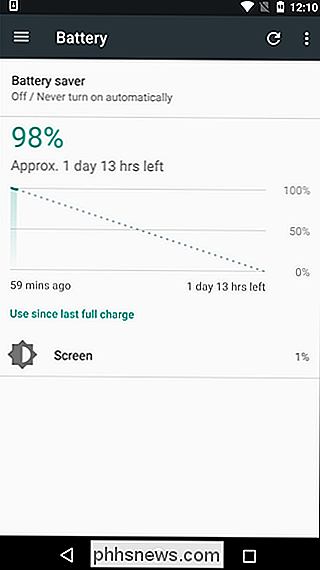
On Oreo (Android 8.x), tuttavia, il menu della batteria è molto diverso. L'utilizzo dello schermo si presenta in alto qui, con l'utilizzo della batteria dell'app che ha la sua sezione. In questo modo ha davvero più senso.
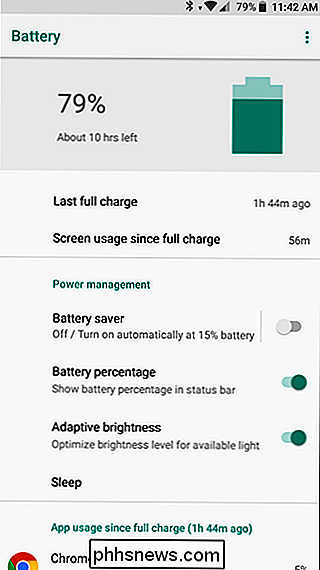
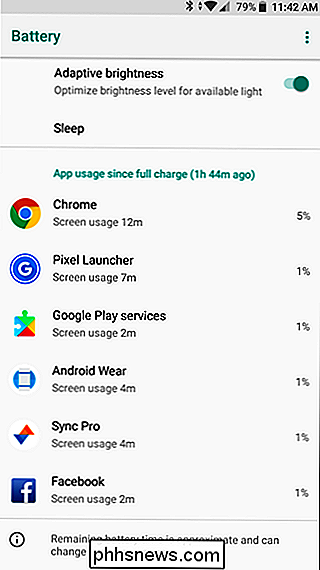
Le singole app vengono visualizzate in questo elenco, in modo che tu possa vedere esattamente quali app utilizzano la batteria. Per ovvi motivi, le app che utilizzi più spesso verranno probabilmente visualizzate in alto. Leggi la nostra guida per risparmiare energia della batteria su Android per ulteriori informazioni.
Come fare Google Play Services Usa meno batteria
Le voci precedentemente separate sono state unite sotto l'ombrello "Google Play Services" sullo schermo della batteria, quindi è ora più difficile sapere con esattezza quale di questi servizi sta scaricando la batteria.
Ma c'è davvero solo una impostazione che potresti essere in grado di modificare quando si tratta di fare in modo che Play Service utilizzi meno batteria in ogni caso: posizione. Quando le app vogliono la tua posizione, chiedono a Google Play Services e riattiva il tuo hardware GPS, calcolando la tua posizione precisa. La radio GPS utilizza un bel po 'di energia della batteria, e tutto l'utilizzo del GPS verrà riposto su Google Play Services, non l'app che richiede la posizione GPS.
Per ridurre l'utilizzo della batteria associato ai servizi di localizzazione, vai a Impostazioni> Posizione (Impostazioni> Sicurezza e Posizione su dispositivi Android 8.x) e modifica della Modalità su "Risparmio batteria". Ciò impedirà a Google Play Services di attivare l'hardware GPS del tuo dispositivo quando le app richiedono la tua posizione, il che ovviamente ha un costo: precisione. Puoi anche disabilitare completamente le funzionalità di localizzazione da qui se desideri disperatamente risparmiare energia. Se in futuro hai bisogno di un monitoraggio preciso della posizione, torna a questa schermata e abilita la modalità ad alta precisione.
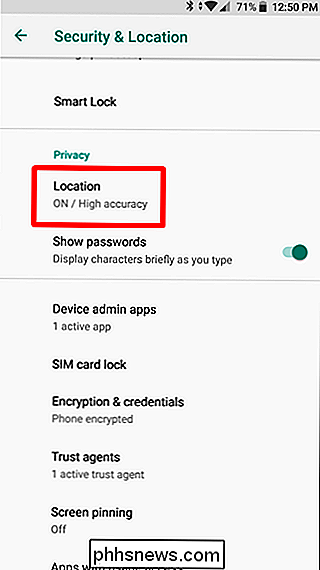
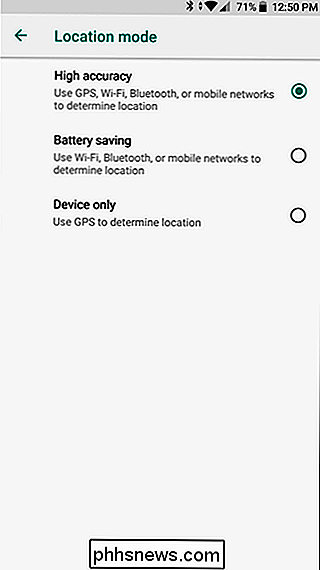
CORRELATI: Come configurare e utilizzare Google Now su Android
Molte app diverse utilizzano Google Play Services per aggiornare la tua posizione. L'app Ricerca Google interroga frequentemente i servizi Google Play per ottenere la tua posizione in modo che possa visualizzare le informazioni meteo e altre informazioni sulla posizione.
Se Google Services sta ancora scaricando la batteria dopo aver modificato le impostazioni della tua posizione, potrebbe succedere qualcos'altro . Un altro colpevole potrebbe essere la sincronizzazione. Prova a selezionare Impostazioni> Account, toccare il pulsante Menu e deselezionare Dati di sincronizzazione automatica. In Android Oreo, questa impostazione è in Impostazioni> Utente e account, e Automatically Sync Data è un interruttore nella parte inferiore dello schermo. Vale la pena notare che Android interromperà automaticamente la sincronizzazione dei dati in background con questa opzione disattivata. Ad esempio, non riceverai notifiche di nuove e-mail nel tuo account Gmail. Dovrai aprire l'app Gmail ed eseguire una sincronizzazione manuale per aggiornare i dati. Se ciò interrompe il consumo della batteria, significa che hai un problema con la sincronizzazione.
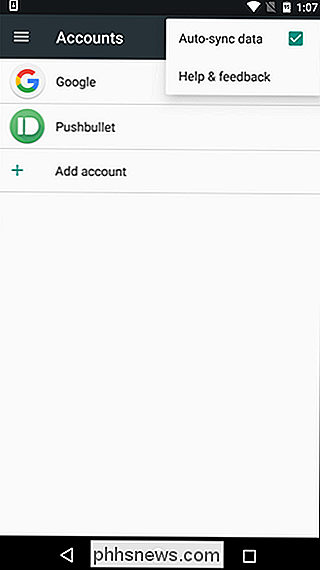
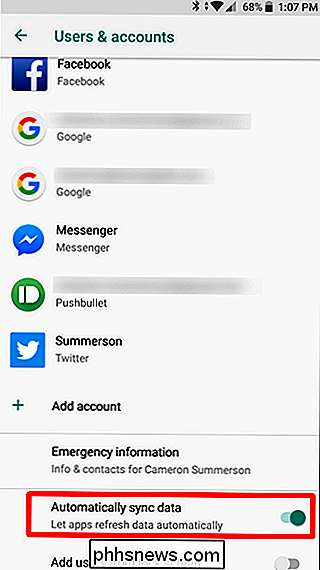
I servizi Google non dovrebbero essere il principale punto di esaurimento della batteria. Se scarica ancora la batteria, c'è un problema, forse un bug con Android.
CORRELATO: Quali dati esegue automaticamente il backup di Android?
Potresti riuscire a risolvere il problema eseguendo un reset di fabbrica di il tuo dispositivo Android. Visita Impostazioni> Backup e ripristino> Ripristino dati di fabbrica per fare ciò (Impostazioni> Sistema> Ripristina> Ripristino dati di fabbrica su Oreo). Tutti i dati sul tuo telefono Android verranno cancellati, ma la maggior parte di tali dati dovrebbe essere archiviata online, così potrai facilmente tornare a essere operativi. Questa è l'opzione nucleare, ma abbiamo visto rapporti che aiutavano le persone quando i loro dispositivi erano bloccati in cattivo stato.
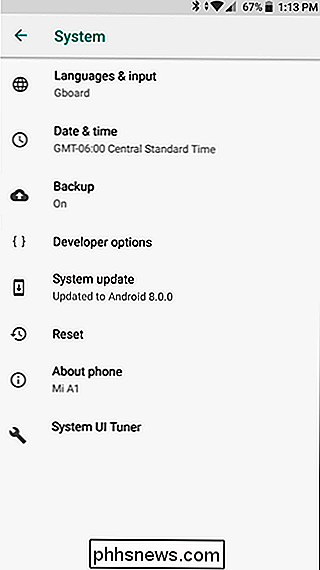
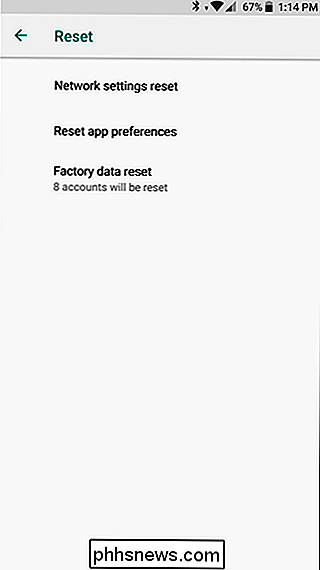

Cinque fantastiche funzioni Spotify per creare playlist perfette
Amo Spotify. Ascolto centinaia di ore di musica ogni anno. Mentre ci sono ottimi strumenti come i Daily Mix che rendono facile trovare musica da ascoltare, a volte vuoi solo una playlist con il tuo design. Con quasi tutte le canzoni che potresti mai avere a portata di mano, tuttavia, mettere insieme una playlist fantastica può essere complicato.

Come testare la velocità di Internet dalla riga di comando
Vuoi controllare rapidamente la velocità della tua connessione Internet corrente? Con speedtest-cli puoi eseguire un test nel prompt dei comandi, su qualsiasi sistema operativo. Ti abbiamo mostrato come testare la velocità della tua connessione internet usando un browser web, ma ci sono alcuni motivi per cui potresti volere un comando strumento di linea invece.



